Este tutorial demonstra como instalar o MySQL e o MySQL Workbench no Linux. Usaremos a distribuição Ubuntu 14.04 LTS.
O MySQL é um sistema gerenciador de banco de dados (SGBD)de código aberto.
O MySQL Workbench é uma ferramenta gráfica que permite fazer modelagem de dados, desenvolvimento em SQL e administração do servidor MySQL. Existem versões para Windows, Linux e Mac OS X.
1 – Abra o terminal e digite o comando: sudo apt-get intall mysql-server mysql-client
2 – Digite a senha para permitir a instalação
3 – Digite S para continuar
4 – Aguarde o processo de Download
5 – Digite uma senha para administrar o Mysql
6 – Repita a senha novamente para confirmar e aguarde
7 – Agora iremos instalar o ambiente grafico mysql-workbench, para isso digite o comando: sudo apt-get install mysql-workbench
8 – Digite S para continuar a instalação
9 – O MySQL-WORKBENCH encontra-se instalado.
10 – Abra o BASH do ubuntu e digite workbench e clique para abrir
11 – Clique em MySQL Connections para criar uma nova conexão
12 – Digite um nome para a conexão e clique em OK
13 – Clique na conexão criada (no caso a conexão teste)
14 – Digite a senha criada para administrar o MySQL e clique em OK
15 – O ambiente esta pronto para o uso
16 -Neste passo criaremos um banco de dados para testar
17 -Agora criando uma tabela apenas para o teste.


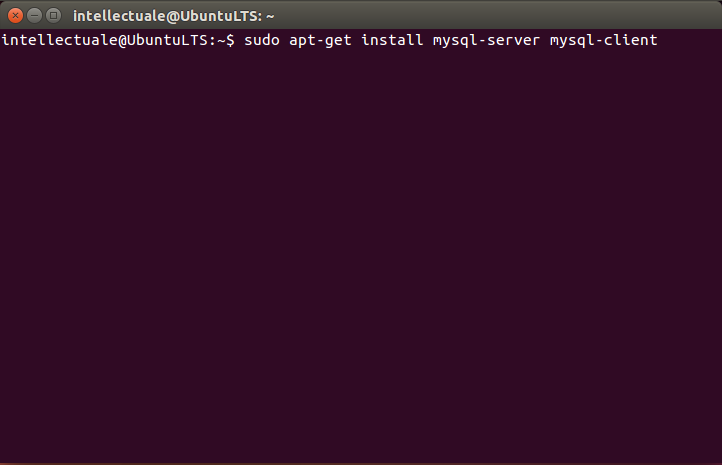
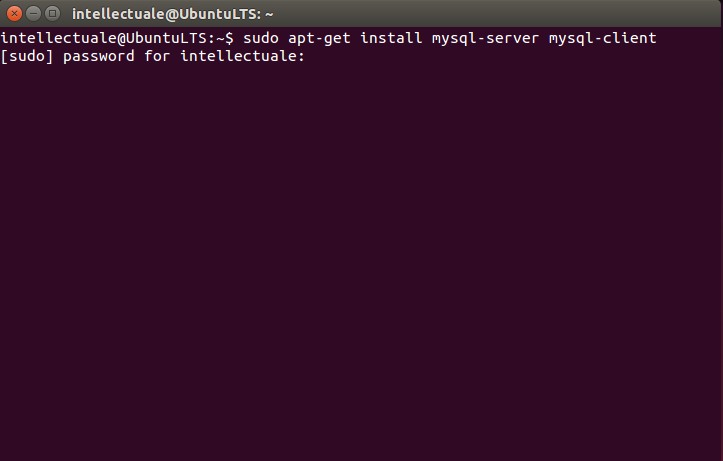
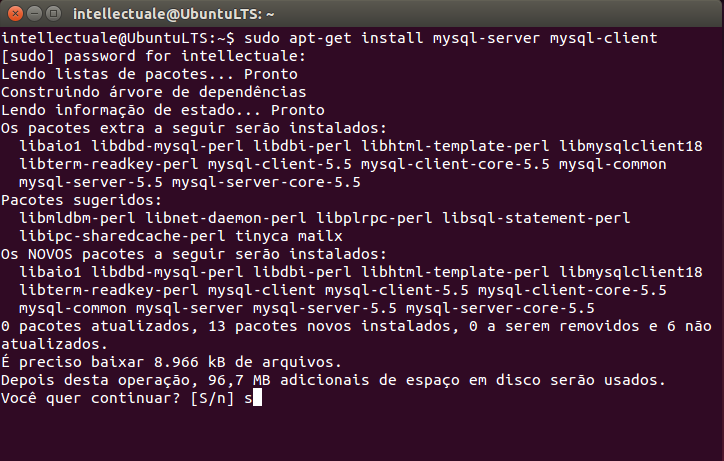
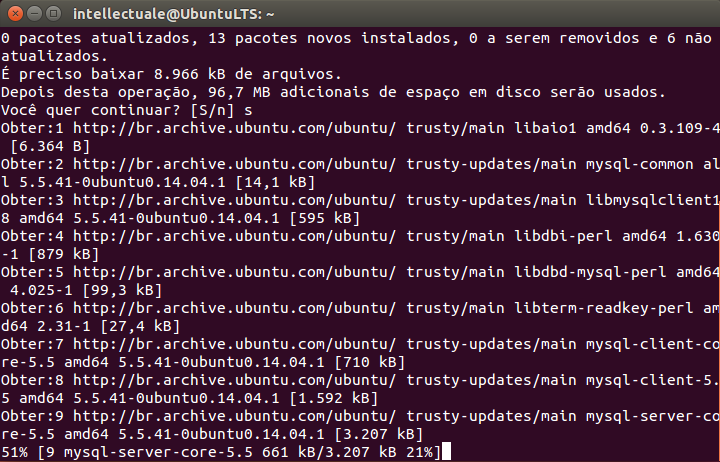
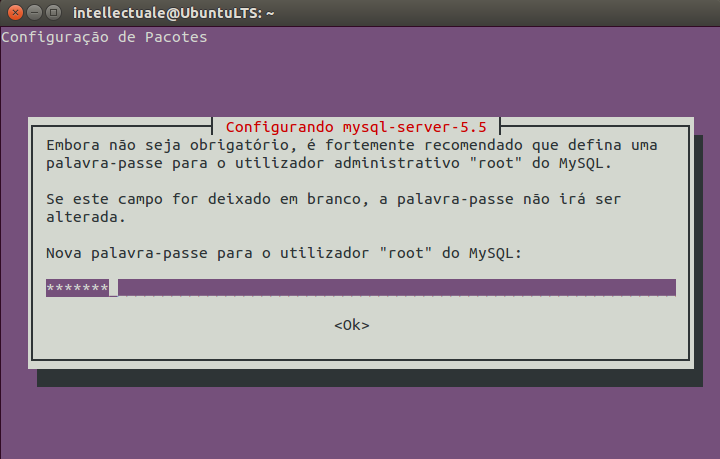
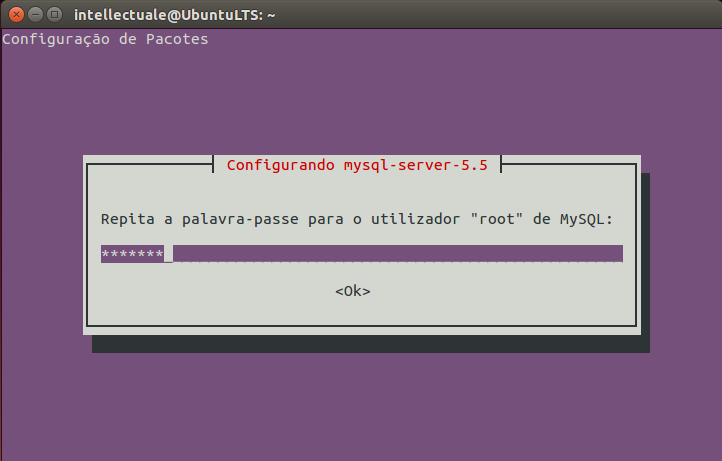

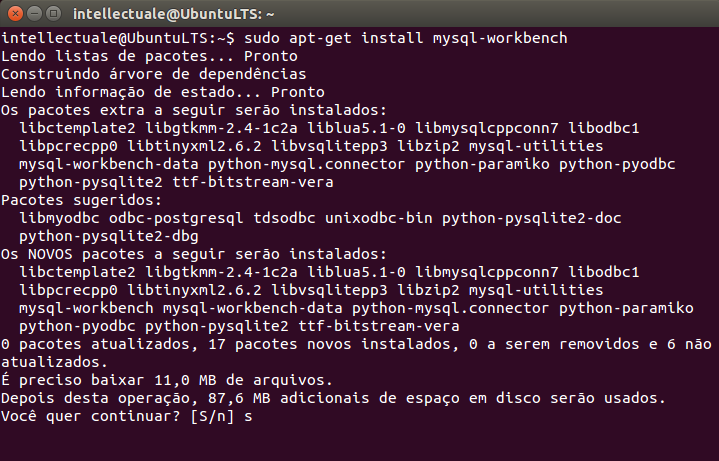

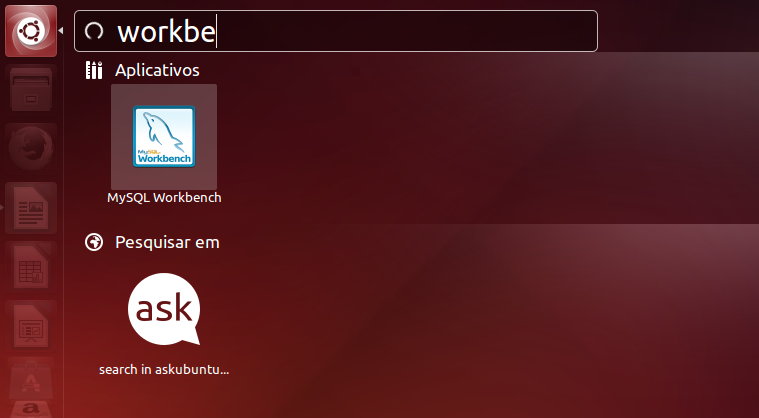
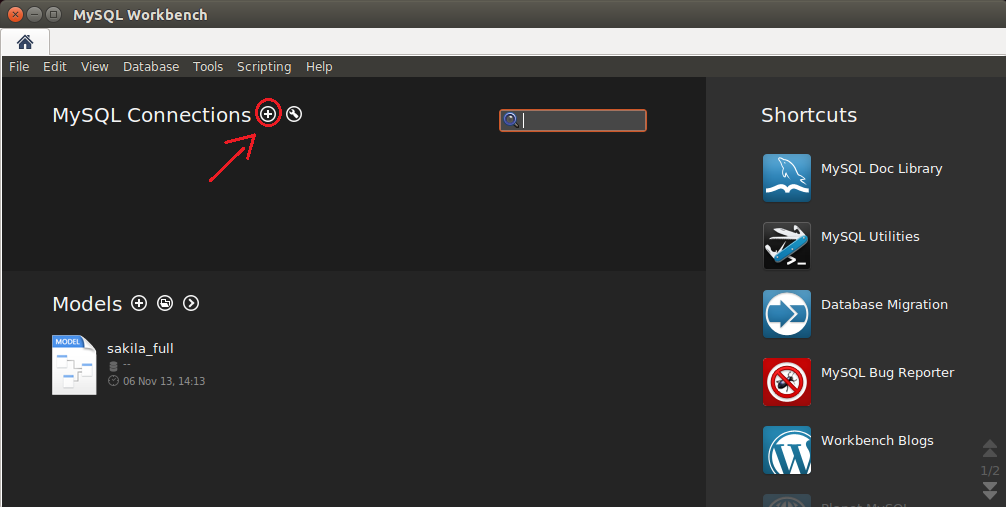
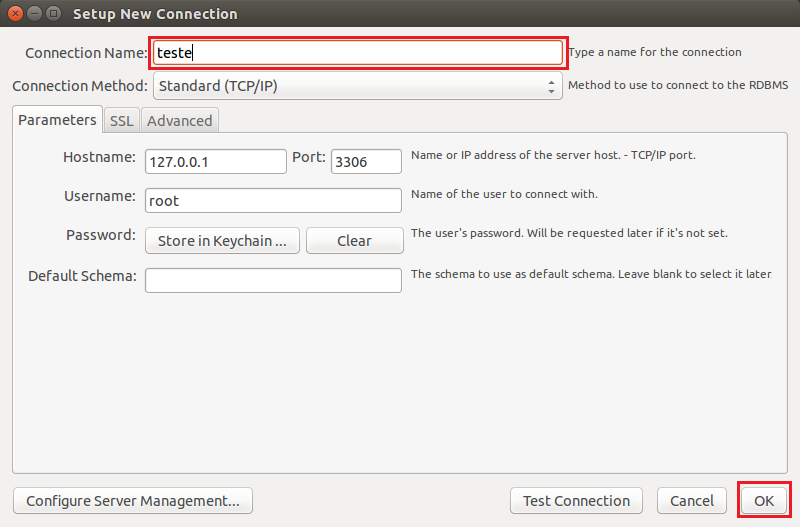
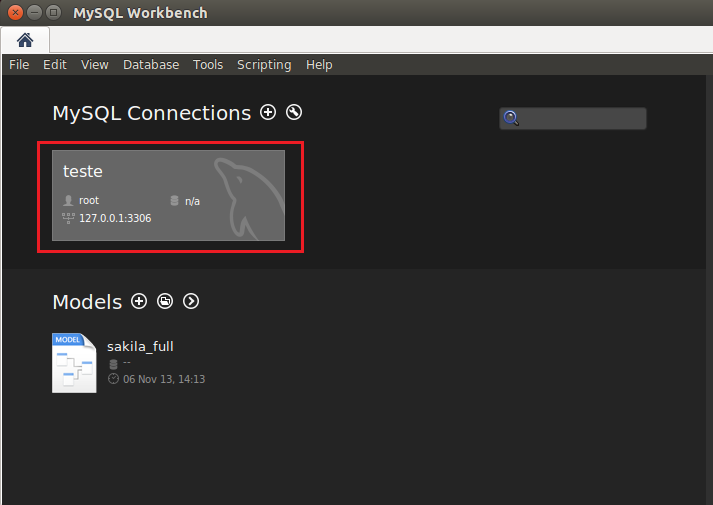


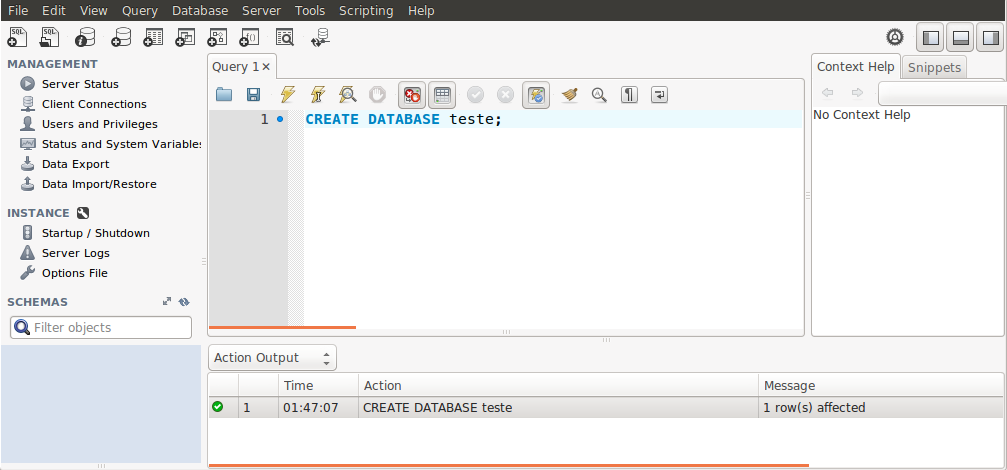
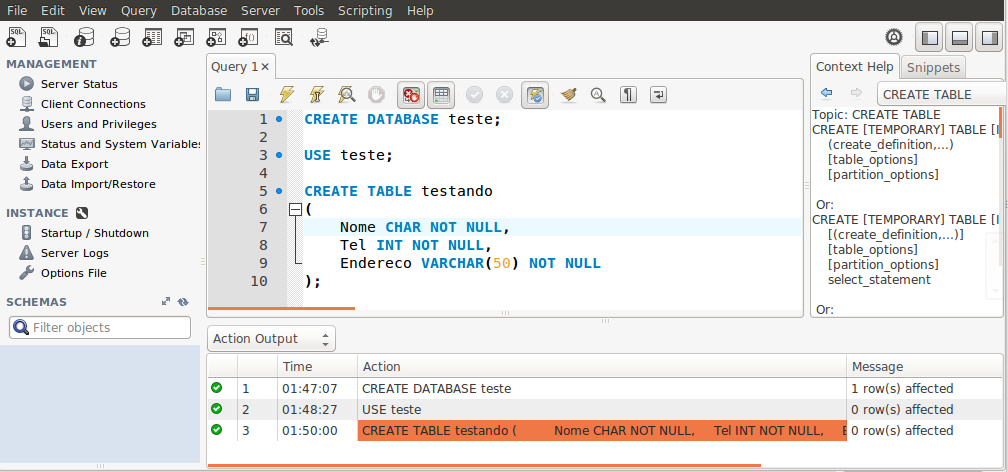




Ótimo muito bom realmente muito bom!
Olá, gostaria de parabenizar pelo ótimo tutorial. Funcionou como mostrado nos prints de tela.
Obrigado.
Olá, muito obrigado pelas dicas, estava precisando instalar essa ferramenta no meu PC, muito obrigado, excelentes explicações, sucesso no site, abs
What’s up, I log on to your blogs on a regular basis. Your story-telling style is witty, keep up the good work!|